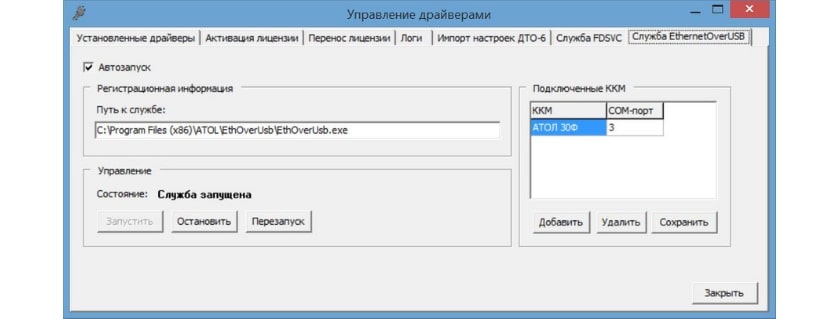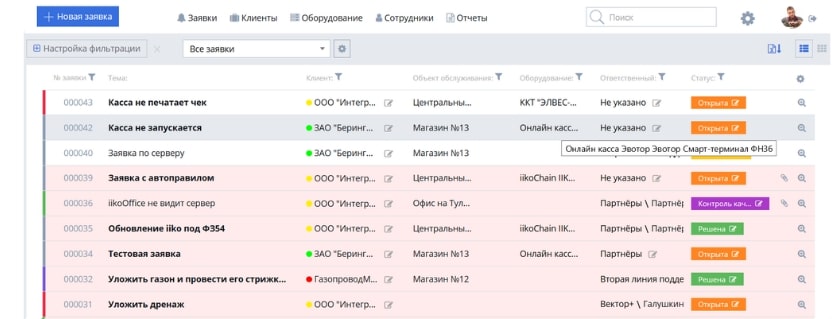приложение eot не найдено атол 30ф
EoU АТОЛ: настройка
В данной статье вы узнаете о том, как произвести настройку каналов связи EoU и ЕоТ на кассовых устройствах АТОЛ и какие программы для этого требуется загрузить. Также мы расскажем об ошибках, которые могут возникнуть в процессе настройки и о сервисе Деск АТОЛ.
Какие программы загрузить для настройки EoU на АТОЛ
Чтобы произвести корректную настройку передачи сведений ОФД через канал EoU на АТОЛ, пользователю необходимо предварительно загрузить и установить специализированное ПО:
Драйвер ККТ 10. Позволяет осуществлять все базовые настройки соединения для ККМ.
Программа «Тест драйвера KKT». Она требуется для осуществления проверки выставленных характеристик.
Разработчики бесплатно предоставляют пользователям данный софт.
Центр загрузок Atol
Для возможности скачивания всего необходимого для работы софта, разработчиками АТОЛ специально был создан Центр загрузок, чтобы в него войти:
На официальном сайте АТОЛ откройте раздел «О компании».
В открывшемся перечне выберите «Сервис и поддержка» и кликните на «Центр загрузок».
Скачать требуемый для работы АТОЛ софт можно даже без регистрации. Необходимо только из предоставленного в Центре загрузок списка выбрать интересующую программу и нажать на ссылку, после чего произойдёт автоматическая загрузка необходимого ПО на компьютер и сохранение его в папке Downloads (если пользователем не было задано другое место).
Настройка EoU на АТОЛ
EoU — представляет собой службу, которая несёт ответственность за «доставку» интернета ККМ через подключение к USB или COM-порту. Данный вариант имеет достаточно широкую популярность, так как большая часть недорогих принтеров этикеток просто не оснащена платой Ethernet или модулем беспроводной связи.
Чтобы произвести настройку EoU, пользователю потребуется применение ПО АТОЛ 10, для инсталляции которого:
Два раза кликните мышкой на скачанную программу.
Дождитесь, пока откроется окно мастера установки, и кликните «Далее».
После того, как программа предложит пользователю выбрать компоненты для установки, в предложенном перечне необходимо поставить отметку напротив пункта Ethernet Over USB, после чего нажать на кнопку «Далее».
Запустится процесс инсталляции, в ходе которой необходимо одобрить установку драйвера COM-порта.
Подождите, пока будет завершена процедура инсталляции, и в программном окне нажмите на кнопку «Готово».
По окончании установки в перечне служб Windows должен появиться EoU. Также необходимо убедиться в правильности установки софта для COM-порта.
Откройте на ПК Диспетчер устройств и в открывшемся перечне выберите пункт «Порты (COM и LPT)».
В открывшемся списке должны содержаться данные виртуальных COM-портов АТОЛ USB. Один из которых требуется для управления ККМ, а второй отвечает за интеграцию KKM с интернетом, что даёт возможность наладить соединение с ОФД.
В отдельных случаях, драйвера для COM-порта могут не инсталлироваться автоматически, тогда придётся устанавливать их вручную. Чтобы это сделать, загрузите ПО Atol USBCOM и установите его под администраторским паролем. После установки необходимо произвести проверку канала обмена:
Откройте на ПК программу «Тест драйвера ККТ».
Когда она запустится, справа в верхнем углу диалогового окна щёлкните на вкладку «Свойства» и перейдите в подраздел «Модель» → «Автоматически (ATOL) → «Тип канала связи» → USB.
В нижней части экрана нажмите на «Проверка связи». Если всё сделано верно, то появится название модели KKM, а также её номер и версия программного обеспечения.
Тут же кликните на вкладку «Параметры KKT». Здесь можно наладить соединение АТОЛ с ОФД, выставив нужные параметры. Подходящие значения есть на сайте вашего ОФД. После того как сведения будут внесены, необходимо в появившемся перечне указать EoU, как канал связи с ОФД.
Для сохранения внесённых поправок, кликните на кнопку «Применить».
Когда канал обмена будет проверен, убедитесь в наличии соединения между ККМ и ОФД, для этого:
Снова откройте на компьютере программу «Тест драйвер ККТ» и, после того как она запустится, выберите в основном меню вкладку «Отчёты».
Откроются параметры режима, в них необходимо напротив строки «Тип отчета» выставить «6 — Тест связи с ОФД».
После кликните «Создать отчёт» и программа в автоматическом режиме запустит процедуру тестирования соединения с ОФД.
По окончании тестирования ККМ выпустит ФД, в котором будут отображены данные о выбранном канале связи, используемом приложением, а также о выбранном интернет канале. Также в чеке присутствует строка «Подключение к ОФД», и если всё хорошо, там стоит отметка «Есть».
Установка 10 версии программы для службы EoU даёт собственнику возможность работать с ККМ АТОЛ через web-сервер ОФД. Таким образом, пользователю открывается доступ к многопользовательской печати на одной ККМ.
Для настройки интеграции АТОЛ с web-сервером, необходимо:
В процессе инсталляции ПО, кроме пункта EoU, указать также и «Web-сервер».
Когда софт будет установлен, необходимо перейти по адресу hostname:16732/settings и выбрать канал, тип обмена, а также произвести инсталляцию COM-порта. После этого в общих характеристиках выставьте отметку в строке «Активировать сервер».
По завершении настройки, нажмите «Сохранить».
Настройка EoT на АТОЛ
Не в каждой модели ККМ можно применять для отправки сведений ОФД канал EoU. Для некоторых применяется Ethernet Over Transport (далее ЕоТ). В данном случае также используется 10 версия программы. Когда она будет инсталлирована на ПК, на ККМ АТОЛ необходимо осуществить настройку EoT. Для этого следует войти в ПО «Тест драйвер ККТ», открыть свойства и кликнуть на «Параметр ККТ». После этого в 15 пункте в качестве канала связи с ОФД выбрать ЕоТ и кликнуть на «Применить».
Для того чтобы произвести вспомогательные настройки EoT, необходимо открыть окно «Свойства» и выставить в качестве канала связи «COM», а для ОФД — EoT, после чего нажать «ОК».
Ошибки, возникающие при настройке EoU и EoT на АТОЛ
Иногда при настройке каналов EoU и EoT могут возникать ошибки. Одной из наиболее частых на ККМ АТОЛ 22ПТК, 11Ф, 55Ф встречается ошибка «Приложение EoU не найдено». При её возникновении пользователю, в первую очередь, необходимо проверить, правильные ли установлены драйвера, вероятно, они были скачаны со стороннего ресурса. Скачать любое необходимое для работы ККМ АТОЛ ПО можно с официального сайта производителя. Ещё одной причиной для данной ошибки может послужить устаревшее ПО, для его обновления откройте «Диспетчер задач», выберите вкладку «COM и LPT порты» и кликните на «Обновить драйверы». Если после всех предпринятых действий сообщение об ошибке не исчезло, то следует осуществить проверку выставленных программных характеристик. Должен быть прописан порт — Ethernet Over USB. Поставьте отметку в сроке «Запуск от имени Администратора», после чего сохраните внесённые изменения и перезагрузите ПК. Сообщение об ошибке должно исчезнуть.
Также при настройке ЕоТ на АТОЛ пользователь может столкнуться с ошибкой «Приложение EoT не найдено». В таком случае также необходимо убедиться в том, что программные характеристики выставлены верно, и если ошибка осталась, переустановить ПО.
При запуске EoU устройство может выдать ошибку «14 порт занят». В таком случае необходимо воспользоваться поиском для определения того, какое ПО его использует. Если программа АТОЛ, то воспользуйтесь другим портом. Также необходимо поступить при возникновении ошибки «3 порт занят».
Центр технической поддержки АТОЛ
Для удобства пользователей компания АТОЛ предоставляет услуги службы технической поддержки. Здесь любой желающий может получить необходимую консультацию, связанную с работой ККТ АТОЛ и по другим интересующим вопросам. Также пользователи могут решить интересующие вопросы, оставив сообщение в форме обратной связи. Для того чтобы ей воспользоваться:
Откройте официальный сайт АТОЛ.
Кликните на вкладку «О компании» и в появившемся перечне нажмите на «Контакты».
В открывшейся форме укажите ФИО, контактные данные пользователя и город проживания, после этого запрос автоматически будет перенаправлен в службу технической поддержки АТОЛ и обработан в порядке очереди.
Сервис Деск АТОЛ
Сервис Деск АТОЛ — представляет собой специализированную систему, созданную для управления инцидентами. Для её использования необходимо, чтобы у пользователя был установлен браузер Mozilla FireFox 39.0+ или «1С» версии 8.2.18.61.
Приложение eot не найдено атол 30ф
Группа: Новички
Сообщений: 1
Регистрация: 24.4.2019
Пользователь №: 243 066
Ну ппц. Сотрудники АТОЛа такие не многословные. А почему это разные темы? Может поподробнее расскажете. Особенно интересно почему они разные, если обе идут в одном дистрибьютиве представленном вами же, и работают во взаимосвязи.
К чему я это все. Таблетка от проблемы указанной в этой теме, как оказалось, заключается в том, что бы правильно снести EoU поставляемое в дистрибьютиве АТОЛа v. 10.
Вот результат трехдневных танцев с бубнами.
В ранних версиях драйвера ККТ (до 10) настройки EoU производились отдельными утилитами. Была возможность вручную выставлять COM порты на которых сидит касса. В 10 разрабы интегрировали настройку EoU в само ПО кассы. И судя по всему сделали это криво. По крайней мере, и судя по количеству тем на форумах, не у всех эта настройка ложиться правильно.
Дальнейшие переустановки не дают результатов, потому что встроенная в драйвер утилита EoU создает в ОС «Службу EoU», которая запускается в атоматическом режиме. Даже после удаления драйвера ККТ, неправильно настроенная служба никуда уходить не собирается и остается в системе. Полагаю, что в последствии она не дает правильно настроить работу EoU при поптыках сделать это в ручную на других ранних версиях EoU. Это не получается сделать даже если служба остановлена.
Поэтому после удаления ПО ККТ необходимо удалить «Службу EoU».
Удаляется она через командную строку. Команда: sc delete EoU. Командная строка должна быть запущена с правами администратора.
Удаляем COM порты на которых сидит касса вместе с ПО. (поставить соответсвующую галочку)
Перезагрузить комп. Проверить отсутствие Службы EoU.
Если ее нет, то устанавливаем Драйвер ККТ заново.
НО! При выборе компонентов для установки убрать галочку с установки компонента EoU (EthernetOverUsb). Утилиту EoU поставим позже самостоятельно и более раннюю версию.
В ранних версиях утилиты EoU (в отличии от поставляемой в дистрибьютиве драйвера ККТ v.10) в корне папки EoU есть файл settings.xml, в котором в ручную можно проставить номер порта связи с ОФД.
Для этого открываем файл settings.xml через правую кнопку мыши и выбираем пункт изменить.Там меняем номер порта на тот, который с большим числом. Например, ЕСЛИ на компе касса села на два порта: 3 и 4, то везде проставляем 4 порт. Сохраняем. Если сохранить не удается по причине недостаточности прав, то копируем файл settings.xml на рабочий стол. Там все меняем. Сохраняем и обратно перекидываем этот файл.
Об этом в целом написано в мануале производителя ККТ «Работа утилиты EoU.pdf», которая есть на сайте АТОЛа.
Запускаем EthOverUsb.exe от имени администратора. Если все нормально, то запускается служба EoU. В нашем случае она назвалась «EoUService».
Проверяете связь с офд на кассе через пункт «Диагностика ОФД».
Если не работает, то пробуем менять номер порта.
Если ничего не получилось, то пробуем разные варианты EoU. Единственное, что необходимо сделать это после каждой попытки необходимо удалить службу предыдущего варианта EoU. Как это сделать либо смотрим выше.
Когда получиться и связь есть с ОФД есть, на чеке, выданном ККТ есть запись «Приложение EoU: Запущено», то необходимо перевести работу файла EthOverUsb.exe в качестве службы ОС для того, что бы каждый раз не запускать его ручками.
Об этом в целом тоже написано в мануале производителя «Работа утилиты EoU.pdf».
Запускаем «run». Лезем в Диспетчер задач и на вкладе службы ищем EoUService (в нашем случае служба себя так назвала). Если есть, то в правом нижнем углу ищем кнопку «Службы». Тыкаем в нее и открытом окне в списке служб ищем EoUService. Тыкаем в нее 2 раза. Ищем строчку «Тип запуска» и ставим там автоматически. Делаем применить. и перезагружаем комп.
Когда перезагрузиться проверяем на кассе связь с ОФД через пункт «Диагностика ОФД». Если не получилось, то проверяем запустилась ли служба. Если нет, то проблема уже не в кассе, а в ОС.
Способы устранения ошибок Атол 30Ф
Рассмотрим возможные причины неисправностей Атол 30Ф, таких как «приложение EoU не найдено», порт занят и других, пути их устранения.
Приложение EoU не найдено
Нарушение может возникнуть при пользовании службой Ethernet Over USB, когда требуется обновить драйвер и настроить ПО.
Причина. Сбой в работе приложения EoU.
Ресурс хранения ФД исчерпан
Нарушение возникает при попытке пробить чек или провести гашение. Ошибка 235 препятствует выполнению этих действий, при этом Атолл 30Ф позволяет снять только X-отчет. Согласно Федеральному закону № 54-ФЗ, сведения о проведенных торговых операциях в некорректируемом виде могут храниться в ФН в течение 30 дней без дальнейшей отправки. Их передача происходит автоматически при подключении к интернету.
Причина. Атол 30Ф не передает фискальные данные в ОФД более 30 дней — время хранения истекло.
Порт занят
При попытке проведения гашения Атолл 30Ф может выдавать предупреждение «Порт занят».
Причина. Через разъем было подсоединено другое устройство или произошел сбой настроек COM-порта.
ОФД не отвечает
Ошибка 3933 Вход в режим заблокирован
Проблема обнаруживается в момент, когда контрольно-кассовая техника переведена в режим регистрации, а кассир пытается совершить распечатку чека.
Подключение к ОФД отсутствует
Согласно 54-ФЗ, информация о проведенных торговых операциях должна передаваться оператору не позже чем через 30 дней с момента формирования. О том, что документы не поступают ОФД, ККМ выдает соответствующее предупреждение.
Причина. Нарушены настройки связи с ОФД.
Приложение EoT не найдено
Чаще всего такое сообщение появляется при попытке замены службы Ethernet Over USB на Ethernet Over Transport.
Причина. Конфликт служб EoU и EoT или сбой настроек.
Как устранить ошибку ФН 231 на Атол 30Ф
Как правило, неисправность вызвана внешними факторами. Причины:
технические неполадки в используемой товароучетной системе;
на ККМ установлена устаревшая или нерабочая версия ПО;
срок шифровального модуля не подходит под систему налогообложения, которая применяется на предприятии;
оборудование устарело и не соответствует требованиям Федерального закона № 54-ФЗ.
Для решения проблемы рекомендуется поочередно использовать следующие методы:
Еще один способ — перепрошивка оборудования. За услугой рекомендуется обратиться к специалистам.
Способы устранения ошибок на ККМ Атол 30Ф
В данной статье мы расскажем об ошибках, возникающих при работе на ККМ Атол 30Ф, их причинах и путях решения, а также о том, что делать, если устранить неполадку самостоятельно не получилось.
При работе на ККМ периодически могут возникать неполадки, вызванные программным сбоем, либо физическими поломками. О возникновении неполадок, в зависимости от модели, касса может оповещать пользователя световой и звуковой индикацией, а также печатью в чеке или выводом на экран кода ошибки. Сегодня мы разберем наиболее часто возникающие при работе на ККМ ошибки, а также пути их решения, на примере Атол 30Ф.
Ошибка «Приложение EoU не найдено» на ККМ Атол 30Ф: пути решения
Ошибка отображается в процессе работы через службу Ethernet Over USB, при обновлении и настройке ПО. Причиной может послужить неполадка в работе программы EoU.
Существует два пути решения проблемы:
Проверьте, корректно ли установлено ПО. Для этого, откройте настройки и посмотрите, к какому интерфейсу подсоединено устройство. После чего через службу Ethernet Over USB выставьте другой. Поставьте отметку в строке «Запуск от имени администратора», после чего перезагрузите ПК.
В панели управления запустите «Диспетчер устройств», выберите «COM и LPT порты». Загрузите свежее ПО, после чего откройте раздел «Драйвера» и обновите. Включите и выключите ПК.
Ошибка ФН 235 «Ресурс хранения ФД исчерпан» на Атол 30Ф: пути решения
Ошибка может появиться при попытке выпустить ФД или осуществить гашение, при её возникновении невозможно выполнить данные операции. ККМ Атол 30Ф допускает только снятие Х-отчёта. В соответствии с ФЗ №54, данные обо всех совершённых операциях могут храниться в неизменном виде до 30 дней. Если за это время сведения не будут пересланы ОФД, касса заблокируется.
Для исправления ситуации пользователю необходимо обеспечить доступ ККМ к интернету, после чего устройство произведёт автоматическую выгрузку неотправленных документов, а кассовые функции будут разблокированы.
Для профилактики ошибки необходимо время от времени проверять, нет ли на кассе непереданных ФД. Увидеть показатели можно, выпустив отчёт о текущем состоянии расчётов.
Ошибка «Порт занят» на Атол 30Ф: пути решения
Ошибка может отобразиться при попытке произвести гашение, в случае если через разъём было подключено другое оборудование, либо случился сбой настроек COM-порта.
Для исправления ситуации необходимо удостовериться в том, что Атол 30Ф подсоединён к ПК, после чего, в соответствии с инструкцией, произвести повторную настройку порта RS-232.
Ошибка «ОФД не отвечает» на Атол 30Ф: пути решения
Данные о совершенных на ККМ операциях должны через интернет передаваться ОФД. Возникновение ошибки «ОФД не отвечает» может указывать на то, что соединение с сервисом ОФД было потеряно, к примеру, если:
Соединение с интернетом прерывается, либо доступ был заблокирован поставщиком услуг.
На ККМ, в ЛК либо на сервисе ОФД, были выставлены некорректные параметры.
Произошла поломка ККМ или ФН.
При инсталляции или обновлении ПО случился сбой.
Окончен срок действия ФН.
Возникновение неполадок со стороны ОФД.
Обеспечение стабильного интернет-соединения на ККМ.
Убедиться в точности информации, внесённой в настройках ККМ, а также в ЛК на сайте ФНС, или ОФД.
Произвести закрытие архива ФН, после чего заменить его новым.
Связаться с ОФД для устранения неполадки.
Если ни один из перечисленных выше способов не помог, то пользователю необходимо обратиться за помощью к сотрудникам ЦТО.
Ошибка 3933 «Вход в режим заблокирован»: пути решения
Ошибка может возникать если пользователь пытается выпустить ФД на ККМ, которая переведена в регистрационный режим.
Закрытие предшествующей смены было произведено с ошибками, из-за чего имеются неточности между информацией в отчёте и в кассовом ПО.
Неполадки в системе электропитания.
Произошла поломка блока питания ФР.
Для решения ситуации необходимо:
Войти в настройки, открыть вкладку «Обслуживание кассы», выбрать «Дополнительные операции», после чего произвести Z-отчет. Если всё успешно, то необходимо открыть новую смену и выпустить пробный чек.
Убедиться в отсутствии поломок блока питания.
При частых перебоях электропитания необходимо купить блок бесперебойного питания.
Отключить ККМ от электросети, после чего отключить и подключить ФН.
В соответствии с инструкцией по использованию, произвести технологическое обнуление устройства.
Если ни один из перечисленных выше способов не помог, то пользователю необходимо обратиться за помощью к сотрудникам ЦТО.
Ошибка «Подключение к ОФД отсутствует»: пути решения
В соответствии с ФЗ №54, информация о совершённых кассовых операциях должны перенаправляться ОФД не позднее 30 дней после их создания, и если этого не происходит, то ККМ выдаёт ошибку.
Причиной данной ошибки может послужить нарушение соединения с ОФД.
Для исправления ситуации необходимо произвести проверку сведений, которые отображены в регистрационной карточке ККМ и на сайте ОФД:
Авторизоваться в ЛК на официальном портале ФНС.
Открыть вкладку «Учёт ККМ» и в представленном списке ККМ выбрать необходимую, после чего кликнуть на «РН ККТ».
Убедиться в правильности внесённых в регистрационную карточку данных и, в случае необходимости, внести корректировки.
Ошибка «Приложение EoT не найдено»: пути решения
Появляется при попытке произвести замену службы Ethernet Over USB на Ethernet Over Transport. Её причиной может послужить конфликт служб EoU и EoT, либо возникновение сбоя в настройках.
При попытке произвести замену служб, необходимо осуществить действие через единый драйвер Атол.
На компьютере открыть раздел «Диспетчер устройств» и выставить корректный драйвер для ПО EoT.
Во вкладке «Диспетчер устройств» найти разделы LPT и СОМ, обновить, а затем перезагрузить устройство.
Ошибка ФН 231: пути решения
Обычно данная ошибка возникает из-за неполадок, вызванных внешними факторами:
Сбои в установленной программе учёта товара.
На ККМ инсталлирована устаревшая, либо неактивная версия ПО.
Срок ФН не подходит под используемую CHO.
ККМ устарела и не подходит под требования ФЗ №54.
Для исправления ситуации необходимо:
Проверить, соответствует ли ККМ предписаниям действующего законодательства и внесена ли она в реестр допустимого оборудования на сайте ФНС.
Убедиться в отсутствии повреждений ККМ, а также корректности подключёния ФН.
Произвести обновление ПО ККМ.
Другие ошибки возникающие на ККМ Атол 30Ф
Ниже в таблице мы привели другие частые неполадки, которые могут возникать в работе ККМ.
На ФР не работает кнопка перемотки бумаги
Устройство в данный момент выполняет другую команду
Дождаться, пока устройство завершит предыдущее действие
Произошло замятие бумаги
Устранить замятие или переустановить катушку с бумагой
Произошла поломка ККМ
Обратиться за помощью в АСЦ
Несовпадение времени и даты на ФР и ККМ (расхождение более, чем на 5 минут)
Произвести операцию гашения, указать верные значения
Истёк срок действия ФН
Исчерпан ресурс памяти ФН
Произвести закрытие архива ФН, после чего заменить его новым
Истекло время ожидания ответа от ОФД
Выставить верные характеристики соединения с ОФД
Не выставлены показатели даты и времени
Выставить верные значения
Убедиться в том, что ФН накопитель подключён, а также в целостности шлейфа
ФР не реагирует на команды с основного устройства
Включить компьютер, убедиться в том, что в электросети есть напряжение
Скорость обмена информацией между ККМ и ПК не соответствует скорости, с которой отдаются команды.
Настроить скорость обмена данными
Кабель отключён, либо вышел из строя
Подключить провод, либо произвести его замену
Произошла поломка ККМ
Отнести оборудование в ЦТО
Не переводятся режимы на ККМ
Предыдущая операция не была закончена
Дождаться окончания операции
ККМ не выпускает итоговые чеки
Произвести замену ФН
ФД не пропечатываются или печать отсутствует совсем
Сломалась термоголовка, либо недостаточная яркость печати
Обратиться в ЦТО/откорректировать яркость печати
При включении ККМ раздаётся звукоиндикация
Крышка устройства не закрыта
В ответ на все команды, на дисплее ККМ выходит сообщение «Некорректный пароль»
При включении пользователем был внесён некорректный пароль
Открыть вкладку «Настройки» и поставить отметку в пункте «Использовать пароль», после чего внести значение, отражённое на ККМ
Во время печати, на ФД остаётся тёмная полоса
Произошёл перегрев термоголовки
Понизить яркость печати. После чего дождаться, пока термоголовка остынет до нужной температуры
Не открывается режим оформления расчётов
Продолжительность смены превысила часа
Произвести снятие отчёта с гашением, открыть смену и попробовать повторить действие
Для извещения оператора о наличии следующих нарушений, в работе устройства применяются текстовые сообщения, печатаемые на чековой ленте.
Во время попытки закрытия смены снятие отчёта было остановлено
Внести заводской номер ККМ
Неверный код зашиты
Внести точное значение
ФН не фискализован
Произвести процедуру регистрации ККМ в ФНС (через ЛК или в ближайшем отделении)
Инициализация ФН не окончена
Необходимо подождать пока процедура будет завершена
Ошибка обмена с ФН
Подсоединить новый ФН и произвести перерегистрацию ККМ в ФНС
В устройстве отсутствует ФН
Подключить ФН с которым производилась регистрация ККМ
ФД не переданы ОФД
Восстановите интернет-соединение, после чего ФД будут переданы автоматически
Номер ФД восстановлен из ФН
В работе произошёл сбой оборудования, после чего, при включении устройства ФД который не был сохранён, восстановился
Ошибка ККМ «Err 0х82 ExtErr 0x26»
Осуществить операцию техобнуления
Неверное значение характеристик команды ФН, превышены размеры TVL данных
Повторно внести значение регистрации ФР, после чего завершить процедуру
ОФД не подтвердил получение ФД
Переслать данные о продажах, удостовериться в том, что компьютер находится в активном режиме
Ресурс ФН менее 30 дней; ресурс криптографического процессора менее 3 дней; ФН переполнен
Произвести замену ФН
Большую часть ошибок ККМ, оператор может устранить самостоятельно, но если исправить неполадку самостоятельно не получилось, то необходимо обратиться за помощью к сотрудникам ЦТО.
Оказываем техническое сопровождение. Поможем решить любую проблему с техникой!
Оставьте заявку и получите бесплатную консультацию специалиста.